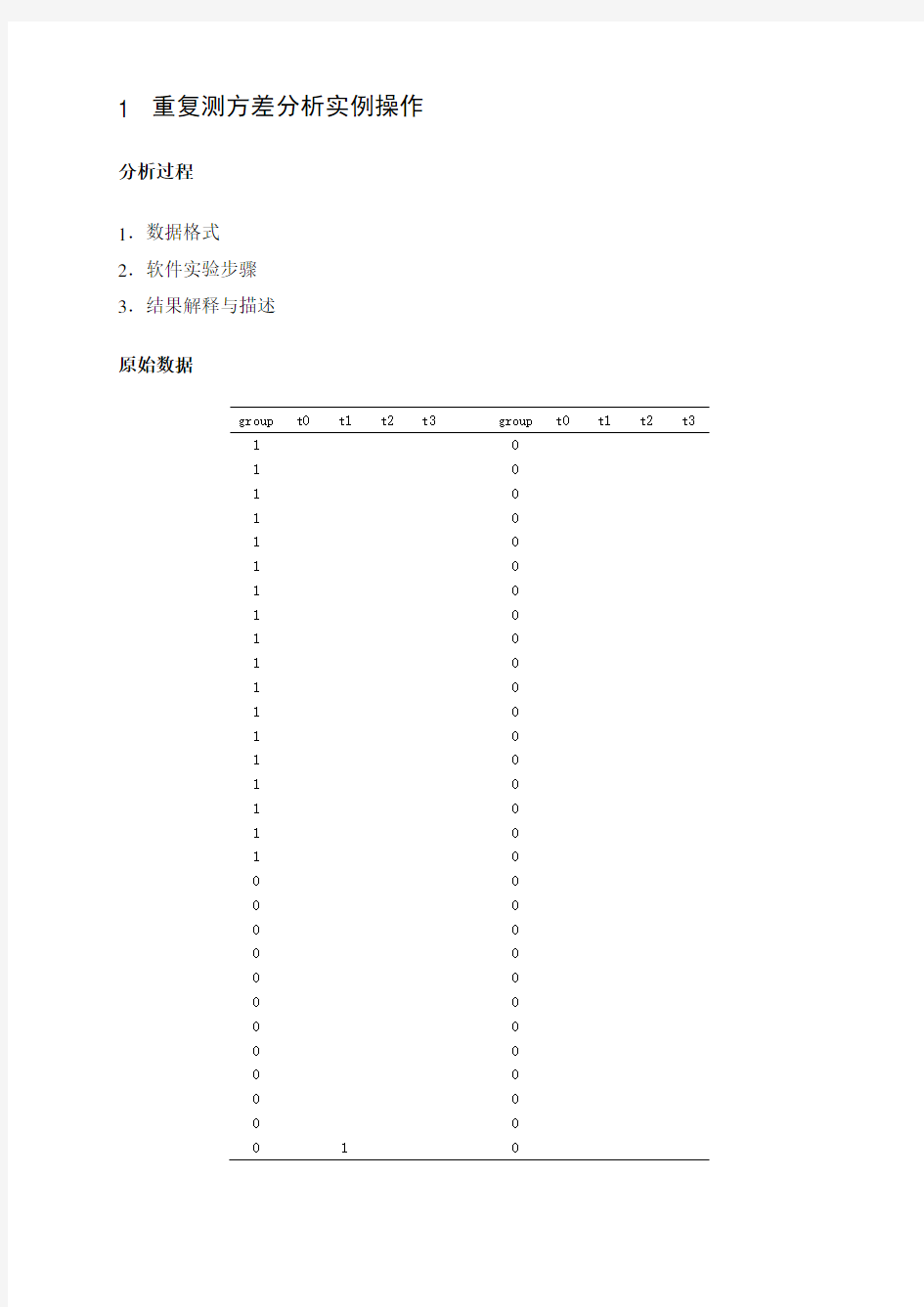

1 重复测方差分析实例操作
分析过程
1.数据格式
2.软件实验步骤
3.结果解释与描述
原始数据
group t0 t1 t2 t3 group t0 t1 t2 t3
1 0
1 0
1 0
1 0
1 0
1 0
1 0
1 0
1 0
1 0
1 0
1 0
1 0
1 0
1 0
1 0
1 0
1 0
0 0
0 0
0 0
0 0
0 0
0 0
0 0
0 0
0 0
0 0
0 0
0 1 0
1.1 数据格式
1.2 软件实验步骤
些处的描述过程输出无标准差,
group=2时可用Analyze\ Explorer过程实现描述,
group=3时可用Analyze→General Lineal Model→Multivariate去实现描述。
1.3 结果解释与描述
表1 有无合并症患者LC含量(s
x )
例数
重复测量时间
麻醉前麻醉后20分钟电切手术30分钟手术结束时
无合并症42 ±±±±有合并症18 ±±±±
统计描述可以通过Analyze\ Explorer过程实现,该过程较简单不赘述。
统计分析教程.(高级篇)张文彤P37
也就是说,在分析时,我们首先要判断,重复测量的不同时间点之间的结果是否存在相关性,也就是进行球形检验,即Mauchly's Test of Sphericity 。
如果P<,不符合
Huynh-Feldt 条件,说明重复测量数据之间存在相关性,不可按单因素方差分析方法处理,需要进行多变量方差分析。以多元检验结果为准。
统计分析教程.(高级篇)张文彤P41
如果P>
,符合Huynh-Feldt 条件,说明重复测量数据之间不存在相关性,可按单因素方差分析方法处理。
统计分析教程.(高级篇)张文彤P40
Table 2 Mauchly's Test of Sphericity
Within Subjects Effect Mauchly's W
Approx. Chi-Square
df Sig. Epsilon a
Greenhouse-G eisser Huynh-Feldt Lower-b
ound Time
5
.000
本例由Table 2 Mauchly's Test of Sphericity可知,P<,不符合Huynh-Feldt条件,说明重复测量数据之间存在相关性,不可按单因素方差分析方法处理,需要进行多变量方差分析,以多元检验结果为准。
Table 3 Multivariate Tests
Effect Value F Hypothesis df Error df Sig.
Time Pillai's Trace .271 .000 Wilks' Lambda .729 .000
Hotelling's Trace .372 .000
Roy's Largest Root .372 .000 Time * group Pillai's Trace .292 .000 Wilks' Lambda .708 .000
Hotelling's Trace .411 .000
Roy's Largest Root .411 .000 多变量方差分析结果如Table 3Multivariate Tests所示,四种检验结果Time和Time*group的P值均<,说明时间因素以及时间因素和分组的交互作用有统计学意义,即测量指标有随时间变化的趋势并且时间因素的作用随着分组的不同而不同。
Table 4 Tests of Between-Subjects Effects
Source Type III Sum of Squares df Mean Square F Sig.
Intercept 1 .000
group 1 .035
Error 58 .291
表4组间效应的检验。F=,P=,说明不同合并症患者的LC含量有差别。
综上,也就是说患者LC含量随手术时间的变化趋势不同,且这种变化趋势随着合并症(有/无)分组情况不同而不同。如下图所示。
1、概述 重复测量数据的方差分析是对同一因变量进行重复测量的一种试验设计技术。在给予一种或多种处理后,分别在不同的时间点上通过重复测量同一个受试对象获得的指标的观察值,或者是通过重复测量同一个个体的不同部位(或组织)获得的指标的观察值。重复测量数据在科学研究中十分常见。 分析前要对重复测量数据之间是否存在相关性进行球形检验。如果该检验结果为P﹥0.05,则说明重复测量数据之间不存在相关性,测量数据符合Huynh-Feldt条件,可以用单因素方差分析的方法来处理;如果检验结果P﹤0.05,则说明重复测量数据之间是存在相关性的,所以不能用单因素方差分析的方法处理数据。在科研实际中的重复测量设计资料后者较多,应该使用重复测量设计的方差分析模型。 球形条件不满足时常有两种方法可供选择:(1)采用MANOVA(多变量方差分析方法);(2)对重复测量ANOVA检验结果中与时间有关的F值的自由度进行调整。 2、问题 新生儿胎粪吸入综合征(MAS)是由于胎儿在子宫内或着生产时吸入了混有胎粪的羊水,从而导致呼吸道和肺泡发生机械性阻塞,并伴有肺泡表面活性物质失活,而且肺组织也会发生化学性炎症,胎儿出生后出现的以呼吸窘迫为主,同时伴有其他脏器受损现象的一组综合征。血管内皮生长因子(vascular endothelial growth factor,VEGF)是一种有丝分裂原,它特异作用于血管内皮细胞时,能够调节血管内皮细胞的增殖和迁移,从而使血管通透性增加。而本实验旨在通过观察分析给予外源性肺表面活性物质治疗前后胎粪吸入综合征患儿血清中VEGF的含量变化,评价药物治疗的效果。 将收治的诊断胎粪吸入综合症的新生儿共42名。将患儿随机分为肺表面活性物质治疗组(PS组)和常规治疗组(对照组),每组各21例。PS组和对照组两组所有患儿均给予除用药外的其他相应的对症治疗。PS组患儿给予牛肺表面活性剂PS 70mg/kg治疗。采集PS 组及对照组患儿0小时,治疗后24小时和72小时静脉血2ml,离心并提取上清液后保存备用并记录血清中VEGF的含量变化情况。 结果如下: 3、统计分析
1概述 重复测量数据的方差分析是对同一因变量进行重复测量的一种试验设计技术。在给予一种或多种处理后,分别在不同的时间点上通过重复测量同一个受试对象获得的指标的观察值,或者是通过重复测量同一个个体的不同部位(或组织)获得的指标的观察值。重复测量数据在科学研究中十分常见。 分析前要对重复测量数据之间是否存在相关性进行球形检验。如果该检验结 果为P> 0.05,贝U说明重复测量数据之间不存在相关性,测量数据符合Huynh-Feldt条件,可以用单因素方差分析的方法来处理;如果检验结果P< 0.05,则说明重复测量数据之间是存在相关性的,所以不能用单因素方差分析的方法处理数据。在科研实际中的重复测量设计资料后者较多,应该使用重复测量 设计的方差分析模型。 球形条件不满足时常有两种方法可供选择:(1采用MANOVA多变量方差分析方法);(2)对重复测量ANOV检验结果中与时间有关的F值的自由度进行调整。 2、问题 新生儿胎粪吸入综合征(MAS是由于胎儿在子宫内或着生产时吸入了混有胎粪的羊水,从而导致呼吸道和肺泡发生机械性阻塞,并伴有肺泡表面活性物质失活,而且肺组织也会发生化学性炎症,胎儿出生后出现的以呼吸窘迫为主,同 时伴有其他脏器受损现象的一组综合征[11]。血管内皮生长因子(vascular endothelial growth factor ,VEGF是一种有丝分裂原,它特异作用于血管内皮细胞时,能够调节血管内皮细胞的增殖和迁移,从而使血管通透性增加。而本实 验旨在通过观察分析给予外源性肺表面活性物质治疗前后胎粪吸入综合征患儿血清中VEGF的含量变化,评价药物治疗的效果。 将收治的诊断胎粪吸入综合症的新生儿共42名。将患儿随机分为肺表面活性物质治疗组(PS组)和常规治疗组(对照组),每组各21例。PS组和对照组两组所有患儿均给予除用药外的其他相应的对症治疗。PS组患儿给予牛肺表面 活性剂PS 70mg/kg治疗。采集PS组及对照组患儿0小时,治疗后24小时和72 小时静脉血2ml,离心并提取上清液后保存备用并记录血清中VEGF的含量变化 情况。 结果如下:
1 重复测方差分析实例操作 分析过程 1.数据格式 2.软件实验步骤 3.结果解释与描述 原始数据 group t0 t1 t2 t3 group t0 t1 t2 t3 1 1.17 1.14 0.89 1.77 0 1.35 0.74 0.6 2 0.61 1 0.66 0.58 0.75 0.68 0 1.66 1.39 1.1 0.75 1 0.63 0.67 0.69 0.97 0 0.71 0.63 0.49 0.52 1 1.8 2. 2 2.1 3 2.01 0 2.01 1.3 1.09 0.89 1 0.89 0.87 0.8 2 0.91 0 0.99 0.79 0.66 0.7 1 0.76 0.63 0.59 0.86 0 1.71 0.9 0.71 0.66 1 1.3 2 1.02 1.45 1.39 0 0.67 0.61 0.6 0.4 1 1.57 0.6 2 0.59 0.7 0 0.78 0.6 3 0.63 0.45 1 1.74 0.57 0.53 0.9 2 0 0.9 3 0.8 4 0.7 0.71 1 0.7 1.26 1.76 1.96 0 1.45 1.18 0.97 0.86 1 0.64 0.77 0.6 2 0.79 0 2.09 0.54 1.1 0.93 1 1.09 1.48 1.19 0.5 2 0 0.77 0.52 0.7 3 0.68 1 0.88 1.4 2 1.29 1.38 0 1.84 0.54 1.27 0.52 1 0.75 0.77 0.9 1.1 0 1.33 0.96 1.1 2 1.29 1 1.58 0.89 0.41 0.74 0 0.8 0.67 0.6 0.63 1 0.93 0.95 0.99 1.21 0 1.04 1.03 0.8 0.89 1 0.66 0.57 0.8 1.1 2 0 0.72 0.55 0.44 0.49 1 1.11 0.97 0.94 1.3 2 0 0.88 0.75 0.71 0.67 0 0.89 1.23 1.28 1.32 0 1.1 0.59 0.56 0.6 0 0.45 0.3 0.3 0.3 0 1.01 0.78 0.66 0.66 0 1.67 1.04 0.66 0.58 0 1.43 0.92 0.86 0.83 0 0.96 0.78 0.58 0.54 0 0.81 0.91 0.83 0.71 0 0.81 0.76 0.62 0.51 0 0.88 0.68 0.49 0.53 0 0.75 0.63 0.54 0.57 0 1.13 0.49 0.45 0.58 0 2.02 0.64 1.16 1.42 0 0.95 0.7 0.85 0.88 0 1.78 1.18 0.73 0.86 0 1.32 0.78 0.57 0.55 0 1.79 1.24 0.78 0.75 0 1.03 1.09 0.97 0.95 0 2.03 0.43 1.22 0.71 0 1.27 1.12 0.9 0.67 0 0.65 0.58 0.54 0.49 0 0.84 0.6 0.42 0.55 0 1.06 1 0.72 0.73 0 1.27 0.89 0.66 0.72
1、在spss中打开你要处理的数据,在菜单栏上执行:analyse-compare means--one-way anova,打开单因素方差分析对话框。 2、在这个对话框中,将因变量放到dependent list中,将自变量放到factor中,这个 研究中有两个因变量,所以把两个因变量都放到上面的列表里。 3、点击post hoc,打开一个对话框,设置事后检验的方法。 4、在这个对话框中,我们在上面的方差齐性的方法中选择tukey和REGWQ,在方差
不齐性的方法中选择dunnetts,点击continue继续。 5、回到了anova的对话框,点击options按钮,设置要输出的基本结果。 6、这里选择描述统计结果和方差齐性检验,点击continue按钮。
7、点击ok按钮,开始处理数据。 8、我们看到的结果中,第一个输出的表格就是描述统计,从这个表格里我们可以看到 均值和标准差,在研究报告中,通常要报告这两个参数。
9、接着看方差齐性检验,方差不齐性的话是不能够用方差齐性的方法来检验的,还好, 这里显示,显著性都没有达到最小值0.05,所以是不显著的,这证明方差是齐性的 。 10、接着看单因素方差分析表,反应时sig值不显著,而错误率达到了显著的水平,这 说明实验处理对错误率产生了影响,但是对反应时没有影响。 11、接着看事后检验,因为反应时是没有显著差异的,所以就不必再看反应时的事后检 验,直接看错误率的事后检验,从图中标注的红色方框可以看到,第一组和二三组都有显著的差异,而第二组和第三组没有显著差异。关于dunnet方法,它适合在方差不齐性的时候使用,因为方差齐性,不必去看这个方法的检验结果了。
目录 一、SPSS界面介绍 (2) 1、如何打开文件 (2) 2、如何在SPSS中打开excel表 (3) 3、数据视图界面 (3) 4、变量视图界面 (4) 二、如何用SPSS进行频数分析 (11) 三、如何用SPSS进行多变量分析 (15) 四、如何对多选题进行数据分析 (18) 1、对多选题进行变量集定义 (18) 2、对多选题进行频数分析 (21) 3、对多选题进行多变量交互分析 (24) 五、如何就SPSS得出的表在excel中作图 (27)
一、SPSS界面介绍 提前说明:第一,我这里用的是SPSS 20.0 中文汉化版。第二,我教的是傻瓜操作,并不涉及理论讲解,具体的为什么和用什么理论公式来解释请认真去听《社会统计学》的课程。第三,因为是根据我自己的操作和理解来写的,所以可能有些地方显的不那么科学,仍然要说请大家认真去听《社会统计学》的课程,那个才是权威的。 1、如何打开文件 这个东西打开之后界面是这样的: 我们打开一个文件:
要提的一点就是,SPSS保存的数据拓展名是.sav: 2、如何在SPSS中打开excel表 在上图的下拉箭头里找到excel这个选项: 然后你就能找到你要打开的excel表了。 3、数据视图界面 我现在打开了一个数据库。 可以看到左下角这个地方有两个框,两个是可以互相切换的,跟excel切换表一样,跟excel切换表一样: 现在的页面是数据视图,也就是说这一页都是原始数据,这里的一行就是一张问卷,一列就是一个问题,白框里的1234代表的是选项。这个表当时录数据的时候为了方便看,是把ABCD都转换成了1234,所以显示的是1234,当然直接录ABCD也可以,根据具体情况看怎么录,只要能看懂。 多选题的录入全部都是细化到每个选项,比如第四题,选项A选了就是“是”,没选就是
重复测量设计资料的方差分析SPSS操作 重复测量方差分析的基本概述:被试对象在接受不同处理后,对同一因变量(测试指标)在不同时点上进行多次测量所得的资料,称为重复测量资料。这里的重复并不是单一的反复,而是在多个时点上的测量。 这种资料的特点是其定量观测指标的数值会随着时间的变化而发生动态变化,并且各时点上的数值是不满足相互独立的假设的。因此不能用方差分析的方法直接进行处理。 如果在期初、期中、期末分别测量学生的电脑能力,则这是单变量重复测量问题。如果分别在三个时期测量学生的电脑和数学成绩,则是多变量重复测量的问题。 重复测量资料的方差分析需满足的前提条件: 1、一般方差分析的正态性和方差齐性检验。 2、协方差矩阵的球形对称性或者复合对称性;需要进行球形检验,检验对 称性。原假设:协方差满足球形对称。当拒绝球形假设时,结果中还有 其他表可以检验,见例题中的分析。 被试对象处理测量时间1 2 3 4…………m 1 1 …………………………………………. 2 1 ………………………………………….. …………………………………………………………………………………………………………. N1 1 ………………………………………….. N1+1 2 …………………………………………. ………………………………………………………………………………………………………… N2 2 …………………………………………… ………. 例:为研究新减肥药和现有减肥药的效果是否不同,以及肥胖者在服药后不同时间体重的变化情况,将40名体重指标BMIF27的肥胖者随机分为两组,一组用新药,另一组用现有减肥药;坚持服药6个月,期间禁止使用任何影响体重的药物,而且被试对象行为、饮食、运动与服药前平衡期保持一致;分别测得0
S P S S操作步骤汇总 Company Document number:WUUT-WUUY-WBBGB-BWYTT-1982GT
SPSS学习 第一章数据文件的建立 数据编码 Type:Numeric:数值型 string:字符串型 Missing: Measure:scale定量变量 nominal定性变量 根据已有的变量建立新变量 1、对于数据进行重新编码 Transform—recode into different variables—选择input variable output variable –定义新变量的名称—change—开始定义新旧变量—continue 2、通过SPSS函数建立新变量 Transform—compute variable –从function group中选择公式范围下面选择具体的公式—if 中设置要改变—continue—OK(可以对变量进行各种计算) 第二章清除数据与基本统计分析 1、对不合理的数据检查并清理 检查:analysis-description statistic-frequencies—选入要检查的数据—OK 结果:频数统计表—看是否有错误—missing system 清理: 1.对系统缺失值的清理
Data—select case—if condition is satisfied—if—function group(missing)--下面选 (missing)--continue—output(delete unselected cases)--OK—对num为哪一位的进行修改 2.对sex=3的清理(直接就清除了) Data—select case—if condition is satisfied—if—sex调入再输入=3—continue-- output(delete unselected cases)--OK—对num为哪一位的进行修改 2. 对相关变量间逻辑性检查和清理 Data—select case—if condition is satisfied—if—输入表达式(前后逻辑不相符合的表达式)-- continue-- output(delete unselected cases)--OK—对num为哪一位的进行修改 3.统计描述 正态分布统计描述 1、正态性检验:Analysis—nonparametric tests—legacy dialogs—1-sample K-S—one-sample Kolomogorov Smirnov test –normal—ok/ 2、统计描述:Analysis—descriptives--time选入—options—ok 3、按照男女统计描述:data—split file –compare group –sex调入—ok Analysis-descriptive statistic – descriptive—time 调入—options选择—OK非正态分布资料统计描述 1、正态性检验nonparametric 2、Analysis—descriptive statistics—frequencies 选入-- statistics选择—OK 第三章T检验
1重复测方差分析实例操作 分析过程 1.数据格式 2.软件实验步骤 3.结果解释与描述 原始数据 group t0 t1 t2 t3 group t0 t1 t2 t3 1 0 1 0 1 0 1 0 1 0 1 0 1 0 1 0 1 0 1 0 1 0 1 0 1 0 1 0 1 0 1 0 1 0 1 0 0 0 0 0 0 0 0 0 0 0 0 0 0 0 0 0 0 0 0 0 0 0
0 1 0
1.1数据格式 1.2软件实验步骤 些处的描述过程输出无标准差, group=2时可用Analyze\ Explorer过程实现描述, group=3时可用Analyze→General Lineal Model→Multivariate去实现描述。 1.3结果解释与描述 例数 重复测量时间 麻醉前麻醉后20分钟电切手术30分钟手术结束时 统计描述可以通过Analyze\ Explorer过程实现,该过程较简单不赘述。 统计分析教程.(高级篇)张文彤P37也就是说,在分析时,我们首先要判断,重复测量的不同时间点之间的结果是否存在相关性,也就是进行球形检验,即Mauchly's Test of Sphericity。 如果P<,不符合Huynh-Feldt条件,说明重复测量数据之间存在相关性,不可按单因素方差分析方法处理,需要进行多变量方差分析。以多元检验结果为准。 统计分析教程.(高级篇)张文彤P41如果P>,符合Huynh-Feldt条件,说明重复测量数据之间不存在相关性,可按单因素方差分析方法处理。 统计分析教程.(高级篇)张文彤P40 本例由Table 2 Mauchly's Test of Sphericity可知,P<,不符合Huynh-Feldt 条件,说明重复测量数据之间存在相关性,不可按单因素方差分析方法处理,需要进行多变量方差分析,以多元检验结果为准。 Table 3 Multivariate Tests Effect Value F Hypothesis df Error df Sig. Time Pillai's Trace.271.000 Wilks' Lambda.729.000 Hotelling's Trace.372.000 Roy's Largest Root .372 .000 Time * group Pillai's Trace.292.000
重复测量资料方差分析 重复测量(repeated measure )是指对同一观察对象的同一观察指标在不同时间点上进行的多次测量,用于分析该观察指标在不同时间上的变化特点。这类测量资料在临床和流行病学研究中比较常见,例如,为研究某种药物对高血压病人的治疗效果,需要定时多次测量受试者的血压,以分析其血压的变动情况。 1、 重复测量资料方差分析中自由度调整方法 1.调整系数ε的计算 有两个调整系数,第一个是Greenhouse-Geisser 调整系数)?(?εε G G -,计算公式为 ∑∑∑+---=k l k k kl kl s a s a s a s s a ] )())()(2()()[1()(?2 2 2 2 22 22 22 2ε 式中中的2 kl s 是协方差矩阵中的第k 行第l 列元素, 2 s =22 /)(a s k l kl ∑∑是所 有元素的总平均值,222 /)( a s s l ll kk ∑=是主对角线元素的平均值,a s s l kl k /)(2 2∑=是第k 行的平均值。ε ?的取值在1.0与1/(a -1)之间。 第2个系数是Huynh-Feldt 调整系数)(εεF H -。研究表明,当ε真值在0.7 以上时,用ε ?进行自由度调整后的统计学结论偏于保守,故Huynh 和Feldt 提出用平均调整值ε值进行调整。ε值的计算公式为 ] ?)1()1)[(1(2?)1(εε ε------= a g n a a ng 式中中的g 是对受试对象的某种特征(如年龄或性别)进行分组的组数,n 是每组的观察例数。当ε>1.0时,取ε=1.0。 2. 调整规则 只对具有重复测定性质的时间效应的F 值的自由度,和处理时间交互作用的F 值的自由度进行调整。由于F 值的有两个自由度v 1和v 2,调整的分子自由度ενν?=1' 1 分母自由度ενν?=2' 2。具体计算时可用或ε代替。用 调整所得的'1ν及' 2ν的F 值查临界值表,得),('2 '1 νναF 。由于ε≤1.0,所以调整后的
重复测量的方差分析 重复测量方差分析的基本概述:被试对象在接受不同处理后,对同一因变量(测试指标)在不同时点上进行多次测量所得的资料,称为重复测量资料。这里的重复并不是单一的反复,而是在多个时点上的测量。 这种资料的特点是其定量观测指标的数值会随着时间的变化而发生动态变化,并且各时点上的数值是不满足相互独立的假设的。因此不能用方差分析的方法直接进行处理。 如果在期初、期中、期末分别测量学生的电脑能力,则这是单变量重复测量问题。如果分别在三个时期测量学生的电脑和数学成绩,则是多变量重复测量的问题。 重复测量资料的方差分析需满足的前提条件: 1、一般方差分析的正态性和方差齐性检验。 2、协方差矩阵的球形对称性或者复合对称性;需要进行球形检验,检验对 称性。原假设:协方差满足球形对称。当拒绝球形假设时,结果中还有其他表可以检验,见例题中的分析。 被试对象处理测量时间1 2 3 4…………m 1 1 …………………………………………. 2 1 ………………………………………….. …………………………………………………………………………………………………………. N1 1 ………………………………………….. N1+1 2 …………………………………………. ………………………………………………………………………………………………………… N2 2 …………………………………………… ………. 例:为研究新减肥药和现有减肥药的效果是否不同,以及肥胖者在服药后不同时间体重的变化情况,将40名体重指标BMIF27的肥胖者随机分为两组,一组用新药,另一组用现有减肥药;坚持服药6个月,期间禁止使用任何影响体重的药物,而且被试对象行为、饮食、运动与服药前平衡期保持一致;分别测得0周、8周、16周、24周的体重资料;试对其进行方差分析。
目录 第四章统计描述 (2) 4.2 频数分析 (2) 4.3描述性统计量 (2) 4.4.1(探索性数据分析)操作步骤 (4) 第五章统计推断 (6) 5.2单样本t检验 (6) 5.3 两独立样本t检验 (7) 5.4 配对样本t检验 (8) 第六章方差分析 (9) 6.2.2 单因素单变量方差分析(One-way ANOVA)(操作步骤) (10) 6.3.3 多因素单变量方差分析操作步骤 (14) 6.3.5 不考虑交互效应的多因素方差分析 (17) 6.3.6 引入协变量的多因素方差分析 (18) 第八章相关分析 (19) 8.2 连续变量相关分析实例 (20) 8.3 离散变量相关分析的实例(列联表) (22) 第九章回归分析 (24) 9.1.3 线性回归(操作步骤) (26) 1.多重共线性检验 (26) 2.使用变量筛选的方法克服多重共线性 (29) 二、曲线估计(操作步骤) (32) 9.2.5二项Logistic回归(操作步骤) (35) 第十章聚类分析 (39) 10.3.1 K-均值操作步骤: (39) 10.4.1 系统聚类法操作步骤 (43) 第十一章判别分析 (47) 11.3.1 操作步骤 (48) 第十二章因子分析 (53) 12.2.2操作步骤 (56) 第十三章主成分分析 (64) 13.2 操作步骤 (65) 第十四章相应分析 (69) 14.2相应分析实例(操作步骤) (70) 第十五章典型相关分析 (75) 15.2操作步骤: (75)
第四章统计描述 统计描述是指如何搜集、整理、分析、研究并提供统计资料的理论和方法,用于说明总体的情况和特征。 4.1 基本概念和原理 4.1.1 频数分布 4.1.2 集中趋势指标 算数平均值:适用于定比数据、定距数据 中位数:适用于定比数据、定距数据和定序数据 众数:适用于定比数据、定距数据、定序数据和定类数据 4.1.3离散程度指标 作用:(1)它可以表明现象的平衡程度和稳定程度;(2)离散性指标可以表明平均指标的代表性,数据离散程度越大,则该分布的平均指标的代表性就越小。方差、标准差、均值标准误差、极差。 均值标准误差:也叫抽样标准误差,是样本均值的标准差,反映了样本均值与总体均值之间的差异程度。 4.1.4反映分布形态的描述性指标 偏度、峰度 4.2 频数分析 Analyze——Descriptive Statistics——Frequencies 4.3描述性统计量 Analyze——Descriptive Statistics——Frequencies
SPSS 中主成分分析的基本操作 Xiaowenzi22与pinksss 共同制作 阐述主成分分析法的原理 主成分分析是设法将原来众多具有一定相关性(比如P 个指标),重新组合成一组新的互相无关的综合指标来代替原来的指标。通常数学上的处理就是将原来P 个指标作线性组合,作为新的综合指标。最经典的做法就是用F 1(选取的第一个线性组合,即第一个综合指标)的方差来表达,即Var(F 1)越大,表示F 1包含的信息越多。因此在所有的线性组合中选取的F 1应该是方差最打的,故称F 1为第一主成分。如果第一主成分不足以代表原来P 个指标的信息,再考虑选取F 2即选第二个线性组合,为了有效地反映原来信息,F 1已有的信息就不需要再出现再F 2中,用数学语言表达就是要求Cov(F 1, F 2)=0,则称F 2为第二主成分,依此类推可以构造出第三、第四,……,第P 个主成分。 主成分模型: F 1=a 11X 11+a 21X 21+……+a p1X p F 2=a 12X 12+a 22X 22+……+a p2X p …… F p =a 1m X 11+a 2m X 22+……+a pm X p 其中a 1i, a 2i, ……,a pi (i=1,……,m)为X 的协差阵Σ的特征值多对应的特征向量,X 1, X 2, ……, X p 是原始变量经过标准化处理的值(因为在实际应用中,往往存在指标的量纲不同,所以在计算之前先消除量纲的影响,而将原始数据标准化)。 A=(ij a )m p ×=(,1α,2α…,m α),i i i R αλα=, R 为相关系数矩阵, i i αλ、是相应的特征值和单位特征向量, 1λ≥2λ≥…≥p λ≥0 上述方程组要求: 1、a 21i +a 22i +……+a 2pi =1 (i=1,……,m) 2、m I A A =′ (A=(ij a )m p ×=(,1α,2α…,m α),A 为正交矩阵) 3、Cov(F i ,F j )=ij i δλ, =01 ij δj i j i ≠= 操作步骤: 一、 数据标准化
Spss操作要点详细版 第一章导论——SPSS介绍 学习目标:初步认识SPSS软件的内容 一、SPSS界面说明 SPSS for Windows是SPSS/PC的Windows版本,具有Windows软件的共同特点,其界面十分友好,打开SPSS程序就会出现图1-2界面。 标题栏 菜单栏 工具栏 数据栏 标签 图1-2 SPSS 11.5 for Windows 界面 该界面为SPSS 的数据编辑窗口,其组成部分及主要功能如下: 1。标题栏:功能与其它Windows软件一致。 2.菜单栏:由10个菜单项组成,每个菜单包括一系列功能。各菜单的主要功能如下。 2.1 File:文件操作菜单。单击Fil e,有图1-3下拉菜单,主要功能包括:·New:新建数据编辑窗口、语句窗口、结果输出窗口等; ·Open和Open Database:打开数据编辑窗口、语句窗口、结果输出窗口等; ·Read Text Data:读入文本文件; ·Save和Save As:保存文件; ·Display Data Info:显示数据的基本信息; ·Prin t和Print Preview:将数据管理窗口中的数据以表格的形式打印出来。
图1-3 File菜单项的下拉菜单 图1-4 Edit菜单项的下拉菜单 2.2 Edit:文件编辑菜单。主要用于数据编辑,如图1-4,主要功能包括:·UndoRedo或modify cell values:撤消或恢复刚修改过的观测值; ·cut,copy,paste:剪切、拷贝、粘贴指定的数据; ·paste variables:粘贴指定的变量; ·clear:清除所选的观测值或变量; ·find:查找数据。 2.3 View:视图编辑菜单。用于视图编辑,进行窗口外观控制。包含显示/隐藏切换、表格特有的隐藏编辑/显示功能及字体设置等功能。 2.4 Data:数据文件建立与编辑菜单。主要用于变量和观测量的编辑和整理。如图1-5,主要功能包括: ·Define Variable Properties:定义变量属性; ·Copy Data Properties:复制数据文件属性; ·Insert Variable:插入变量; ·Insert Cases:插入变量或观测值; ·Sort Cases:按照某个变量值重新排列观测值在数据文件中的顺序; ·Transpose:把数据文件的行列进行转置; ·Restructure:数据重组; ·Aggregate:对数据进行分类汇总,即按指定的变量将观测值进行汇总,以求得每组
SPSS学习 第一章数据文件的建立 数据编码 Type:Numeric :数值型string :字符串型 Missing: Measure : scale定量变量nominal定性变量 根据已有的变量建立新变量 1、对于数据进行重新编码 Tran sform—recode into differe nt variables —选择in put variable output variable -定义新变量的 名称一change—开始定义新旧变量一continue 2、通过SPSS函数建立新变量 Transform—compute variable -从function group 中选择公式范围下面选择具体的公式—if中 设置要改变一continue—OK(可以对变量进行各种计算) 第二章清除数据与基本统计分析 1、对不合理的数据检查并清理 检查:analysis-description statistic-frequencies —选入要检查的数据—OK 结果:频数统计表—看是否有错误—missing system 清理: 1. 对系统缺失值的清理 Data—select case— if condition is satisfied —if —function group (missing)--下面选 (missing) --continue —output (delete unselected cases) --OK—对num 为哪一位的进行修改 2. 对sex=3 的清理(直接就清除了) Data—select case—if condition is satisfied —if—sex 调入再输入=3—continue-- output (delete unselected cases) --OK—对num 为哪一位的进行修改 2. 对相关变量间逻辑性检查和清理 Data—select case—if condition is satisfied —if —输入表达式(前后逻辑不相符合的表达式)--
SPSS基本操作步骤详解 本文采用SPSS21.0版本,其它版本操作步骤大体相同 一、基本步骤 (一)检查数据 在进行项目分析或统计分析之前,要检核输入的数据文件有无错误,即检核missing。 例,“XX量表”采用Likert scale五点量表式填答,每个题项的数据只有五个水平:1,2,3,4,5。 1.执行次数分布表的程序 Analyze(分析)→Descriptive statistics(描述统计)→将题项变量【例,a1—a10】键入至Variables(变量)框中→Frequencies(频率)→Statistics(统计量)→Minimum (最小值)、Maximum(最大值)→Continue(继续)→OK(确定) 2.执行描述统计量的程序 Analyze(分析)→(描述统计)→将题项变量【例,a1—a10】键入至Variables(变量)框中→Descriptives(描述)→Options(选项)→Minimum(最小值)、Maximum(最大值)【此处一般为默认状态即可】→Continue(继续)→OK(确定) (二)反项计分 若是分析的预试量表中没有反向题,则此操作步骤可以省略; 量表或问卷题中如果有反向题,则在进行题项加总之前将反向题反向计分,否则测量分数所表示的意义刚好相反。 例,“XX量表”采用Likert scale五点量表式填答,反向题重向编码计分:1→5,2→4,3→3【可不写】,4→2,5→1。 Transform(转换)→Recode into same Variables(重新编码为相同变量)→将要反向的题目键入至Variables(变量)框中【例,a1,a3,a5】→Old and new values(旧值和新值)→在左边Old value—value中键入1,在右边New value—value中键入5,Add (添加)→……依次进行此步骤……在左边Old value—value中键入5,在右边New value —value中键入1,Add(添加)→Continue(继续)→OK(确定)【注意不同量表计分方式不同,因而反向编码计分也不同,常见的有四点量表、五点量表和六点量表等】 (三)题项加总 量表题项加总的目的在于便于进行观察值得高低分组。 例,“XX量表”采用Likert scale五点量表式填答,题项为:a1,a2……a10,记总分为:az。 Transform(转换)→Computer Variable(计算变量)→在左边Target Variable(目标变量)中键入az,在右边Numeric Expression(数字表达式)中键入a1+a2+……+a10
重复测量资料的统计分析方法简介 在医学研究中,一些干预研究和纵向研究都需要对研究对象进行随访,每次随访进行观测或测量一些效应指标,考察同一研究对象同一指标的变化情况。同一个对象的多次观察或测量所获得的资料称为重复测量的资料。由于同一对象同一指标的相邻两个时间点的效应指标观测值往往是相关的,也就是重复测量的资料存在不独立的问题,然而大多数的医学统计方法都要求资料是独立,所以这些资料的统计分析需要用比较特殊的统计方法进行分析。 重复测量资料的统计分析方法可以用重复测量的方差分析,也可以用混合回归模型(Mixed regression Model ),由于重复测量的方差分析要求资料满足球形对称性(可以理解为相关资料情况下的方差齐性),而Mixed 回归模型并不要求资料满足球形对称,并可以借助计算机统计软件对未知参数进行限制的最大似然估计,其他统计分析的思想都是类似的。本节将主要介绍如何借助统计软件应用Mixed 回归模型对重复测量资料进行统计分析。 为了帮助读者对重复测量资料分析有一个简单的了解,本节将举一个非常简单的例子初步说明重复测量资料的统计分析概况。 例1 为了比较A 药和B 药在疗程为6个月中的持续减肥的疗效,现有10个身高为160cm 的女性肥胖者志愿参加这项研究。随机分成2组,每组各5人。分别考察这2组肥胖者在服药前、服药3个月和服药6个月的体重变化。这2组肥胖者在服用该药前、服药3个月和服药6个月的体重测量值(kg)见表1。 表 1 2组肥胖者在服用该药前、服药3个月和6个月的体重 组别和肥胖者编号 服药前 (120,0t t ==) 3个月(121,0t t ==) 6个月 (120,1t t ==) A 药组1号 52 49 42 A 药组2号 51 50 46 A 药组3号 50 49 41 A 药组4号 51 49 44 A 药组5号 49 47 40 B 药组1号 51 54 53 B 药组2号 49 47 46 B 药组3号 50 47 44 B 药组4号 49 48 41 B 药组5号 52 50 48 这是两组观察对象的多个测量时间点的重复观察测量资料,同样对于同一对象的不同观察时间点的观察资料是相关的,但由于需要比较两个药的减肥疗效,所以采用两因素方差分析,随机区组设计的方差分析或Friedman 秩检验的统计方法都不适用于本例的数据统计分析,但可用Mixed 模型对本例资料进行统计分析。 设A 药组对象在服药前体重总体均数为0β;服药3个月后的总体体重改变量为1β,故服药3个月时的体重总体均数为01ββ+;服药6个月时,体重比服药前的总体改变量为2β,即服药6个月时的体重总体均数为02ββ+; 同理,设B 药组对象在服药前体重总体均数为10β;服药3个月后的总体体重改变量为
统计分析软件SPSS操作方法 SPSS for Windows的启动和退出 图2 软件启动 在鼠标顺序单击“开始”——“程序”——“SPSS 10.0 for Windows”——“SPSS 10.0 for Windows”启动条之后,SPSS启动界面如图2所示。
图3 启动界面 如需要退出程序可单击右上角的“×”或左上角“File”下的“Exit”即可退出。如果在本次SPSS期间激活的窗口如DATA窗口、OUTPUT窗口的有关内容已经作为文件存盘,则系统直接退出SPSS系统。否则系统会对各窗口一一提问:是否保存×××窗口的内容。用户可按自己的意愿一一给以回答。随后,结束本次SPSS期间,退出SPSS系统。 菜单及窗口介绍 由图3所示,SPSS软件的主菜单主要包括10项: ①File:文件操作;②Edit:文件编辑;③View:视图;④Data:数据文件建立与编辑;⑤Transform:数据转换;⑥Analyze:统计分析;⑦Graphs:统计图表的建立与编辑;⑧Utilities:实用程序;⑨Window:窗口控制;⑩Help:帮助。 而数据窗口主要包括两部分内容,data view和variable view两个表格,这一点与EXCEL 软件极为相似,data view主要用来显示需要处理的数据,而variable view则用来为数据不同的变量的性质进行设置,如名字name、类型type、宽度width、小数点位数Decimals等。以下为下一级子菜单的介绍。 1 File 鼠标单击“File”后即打开下一级下拉子菜单。共计包括16项。现主要介绍常用的命令。 图4 File子菜单 “New”与“Open”命令分别为新建和打开一个文件(包括数据文件data、程序文件syntax、结果文件output、脚本文件script、其他文件other)。需要注意的是SPSS10.0可以直接打开EXCEL2000和数据库的文件(其他还有systat、文本、Lotus等格式的文件)。
主成分分析在SPSS中的操作应用 SPSS在调用Factor Analyze过程进行分析时,SPSS会自动对原始数据进行标准化处理,所以在得到计算结果后指的变量都是指经过标准化处理后的变量,但SPSS不会直接给出标准化后的数据,如需要得到标准化数据,则需调用Descriptives过程进行计算。 图表 3 相关系数矩阵
图表 4 方差分解主成分提取分析表 主成分分析在SPSS中的操作应用(3) 图表 5 初始因子载荷矩阵
从图表3可知GDP与工业增加值,第三产业增加值、固定资产投资、基本建设投资、社会消费品零售总额、地方财政收入这几个指标存在着极其显著的关系,与海关出口总额存在着显著关系。可见许多变量之间直接的相关性比较强,证明他们存在信息上的重叠。 主成分个数提取原则为主成分对应的特征值大于1的前m个主成分。注:特征值在某种程度上可以被看成是表示主成分影响力度大小的指标,如果特征值小于1,说明该主成分的解释力度还不如直接引入一个原变量的平均解释力度大,因此一般可以用特征值大于1作为纳入标准。通过图表4(方差分解主成分提取分析)可知,提取2个主成分,即m=2,从图表5(初始因子载荷矩阵)可知GDP、工业增加值、第三产业增加值、固定资产投资、基本建设投资、社会消费品零售总额、海关出口总额、地方财政收入在第一主成分上有较高载荷,说明第一主成分基本反映了这些指标的信息;人均GDP和农业增加值指标在第二主成分上有较高载荷,说明第二主成分基本反映了人均GDP和农业增加值两个指标的信息。所以提取两个主成分是可以基本反映全部指标的信息,所以决定用两个新变量来代替原来的十个变量。但这两个新变量的表达还不能从输出窗口中直接得到,因为“Component Matrix”是指初始因子载荷矩阵,每一个载荷量表示主成分与对应变量的相关系数。用图表5(主成分载荷矩阵)中的数据除以主成分相对应的特征值开平方根便得到两个主成分中每个指标所对应的系数[2]。将初始因子载荷矩阵中的两列数据输入(可用复制粘贴的方法)到数据编辑窗口(为变量B1、B2),然后利用“TransformàCompute Variable”,在Compute Variable对话框中输入“A1=B1/SQR(7.22)” [注:第二主成分SQR后的括号中填1.235],即可得到特征向量A1(见图表6)。同理,可得到特征向量A2。将得到的特征向量与标准化后的数据相乘,然后就可以得出主成分表达式[注:因本例只是为了说明如何在SPSS进行主成分分析,故在此不对提取的主成分进行命名,有兴趣的读者可自行命名]: F1=0.353ZX1+0.042ZX2-0.041ZX3+0.364ZX4+0.367ZX5+0.366ZX6+0.352ZX7+0.364ZX 8+0.298ZX9+0.355ZX10
Data weight cases Analyze->nonparametric test ->binomial
Ok Binomial Test 例7-1
Data weight cases
Ok Analyze->descriptive statistics->crosstabs statistics Continue->ok Chi-Square Tests
Value df Asymp. Sig. (2-sided) Exact Sig. (2-sided) Exact Sig. (1-sided) Pearson Chi-Square 12.857(b) 1 .000 Continuity Correction(a) 11.392 1 .001 Likelihood Ratio 13.588 1 .000 Fisher's Exact Test .001 .000 Linear-by-Linear Association 12.793 1 .000 N of Valid Cases 200 a Computed only for a 2x2 table b 0 cells (.0%) have expected count less than 5. The minimum expected count is 12.48. 7.3 Data weight cases
Analyze->descriptive statistics->crosstabs Continue->ok Chi-Square Tests Value df Asymp. Sig. (2-sided) Exact Sig. (2-sided) Exact Sig. (1-sided) Pearson Chi-Square 14.154(b) 1 .000 Continuity Correction(a) 11.836 1 .001 Likelihood Ratio 14.550 1 .000 Fisher's Exact Test .000 .000 Linear-by-Linear Association 13.910 1 .000 McNemar Test .013(c)